
Lokacin da kake son yanka yanki daga fayil ɗin bidiyo, amma babu lokacin da za a shigar da aikace-aikace, mafi sauki hanyar amfani da sabis na kan layi. Tabbas, ya fi kyau shigar da software na musamman don aiki mai haɗari, amma sigar amfani da ita, wacce ke ba ka damar aiwatar da wannan aikin kai tsaye daga taga mai bincike.
Zaɓuɓɓukan Trimming
Ya isa ya je sabis ɗin da ke ba da sabis, shigar da fayil ɗin da shi, yi wasu dannawa da samun clip da aka sarrafa. Yawancin shafuka suna da tsarin ayyuka don wannan. Masu rikodin bidiyo na kan layi ba su da yawa, an biya wasu, amma akwai zaɓuɓɓuka na kyauta tare da kayan aikin da aka yarda da su. Bayan haka, zamu bayyana shafuka guda biyar.Hanyar 1: Cutar bidiyo ta kan layi
Wannan rukunin yanar gizon da ya dace don gyara sauƙi. A dubawa yana da goyan bayan harshen Rasha da hulɗa tare da shi yana da sauƙi da dacewa. Sabis yana aiki da sauri kuma cikin 'yan mintoci kaɗan, ana iya sauke sakamakon da aka sarrafa zuwa PC. Zai yuwu a loda fayil daga girgije drive ko ta hanyar tunani.
Je zuwa sabis na bidiyo na yanar gizo
- Pruning yana farawa da zaɓin bidiyo. Don yin wannan, danna maɓallin "Open Fayil" kuma zaɓi shi akan PC ko yi amfani da hanyar haɗin. Akwai iyaka a girman shirin - 500 MB.
- Gudanar da Gudanar da Alamomin, kana buƙatar haskaka guntun da kake son ajiyewa.
- Na gaba Latsa kan "datsa".

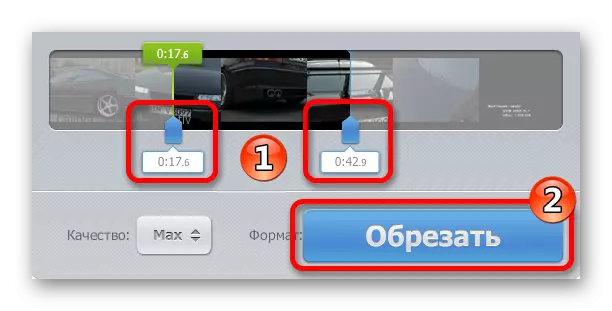
Bayan an kammala aiki, sabis ɗin zai ba da damar saukar da fayil ɗin da aka gama ta latsa maɓallin iri ɗaya.
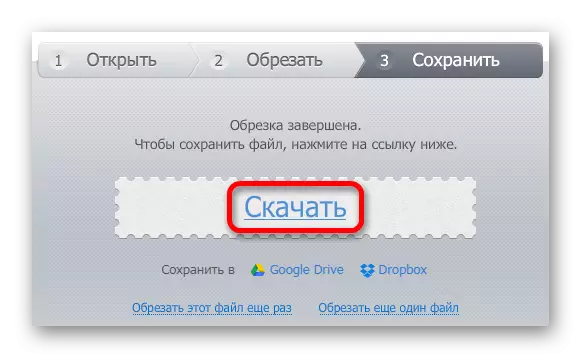
Hanyar 2: Maimaitawar kan layi
Sabis na gaba wanda zai ba ku damar datsa shirin bidiyo - Wannan shine sabon sabuntawa akan layi. Hakanan an fassara shi zuwa Rashanci kuma zai zama mai dacewa idan kuna buƙatar yanke yanki na shirin, sanin ainihin lokacin da ake so.
Je zuwa sabis na kan layi
- Da farko, kuna buƙatar zaɓar tsari wanda aka yanke bidiyo za ku sami ceto, sannan je zuwa saukar da fayil ɗin ta amfani da maɓallin "Fara".
- Danna ba "Zaɓi fayil ba" don kaya.
- Bayan haka, za mu shigar da lokacin da kuke buƙatar farawa da gama cropping.
- Latsa maɓallin "Maimaita fayil ɗin fayil ɗin don fara aiwatarwa.
- Sabis zai rike bidiyon kuma yana farawa don saukar da shi ta atomatik. Idan zazzagewa bai fara ba, zaku iya gudanar dashi da hannu ta danna cikin rubutun Green "Link ɗin kai tsaye".





Hanyar 3: Yi bidiyo
Wannan sabis ɗin yana da yawancin ayyuka da yawa a tsakanin waɗanda akwai fayil ɗin bidiyo mai trimming. Kuna iya loda shirye-shiryen bidiyo zuwa shafin daga hanyoyin sadarwar zamantakewa Facebook da VKTOTKE.
Je zuwa sabis don yin bidiyo
- Danna Hoto na loda, kiša da maɓallin bidiyo don zaɓar shirin aiki.
- Ta hanyar ziyartar gidan siginan kwamfuta zuwa bidiyon, je zuwa grim edita ta danna kan gunkin kayan.
- Zaɓi rabon yanke da ake so ta amfani da sliders, ko shigar da lokacin a lambobi.
- Latsa maɓallin tare da kibiya.
- Na gaba, komawa baya shafin farko ta danna maɓallin "Gida".
- Bayan haka, danna "Yi kuma zazzage Bidiyo" don fara sarrafa shirin.
- Na gaba, danna kan "kalli bidiyo na".
- Bayan haka, maɓallin "Sa saukarwa" zai bayyana, wanda zaku iya saukar da sakamakon da aka sarrafa.

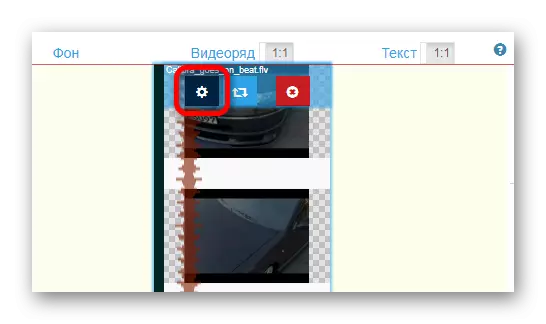

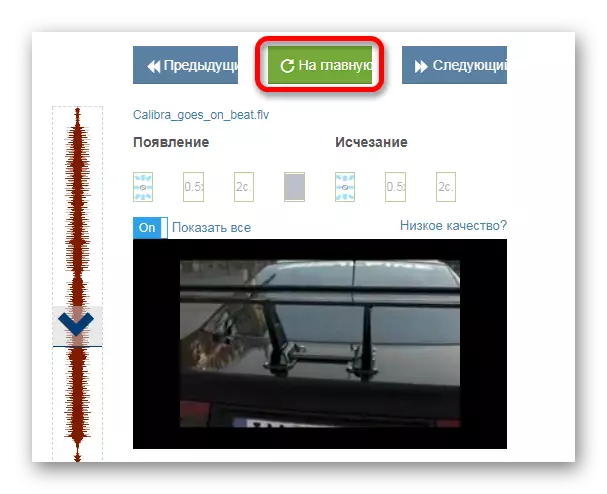
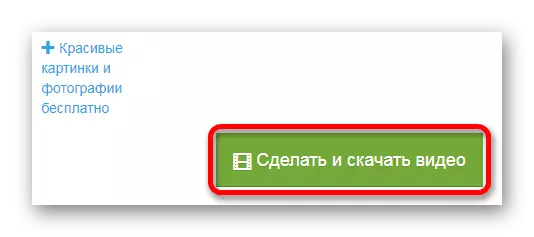
Za a sa su jira har sai an kammala aikin ko barin adireshin imel ɗinku don an sanar da ku game da shirye-shiryen fayil ɗin.


Hanyar 4: WeVideo
Wannan kasuwancin yanar gizo shine edita mai ci gaba wanda ke dubawa wanda ke dubawa da shirye-shiryen shigarwa. Yin aiki a shafin da zaku buƙaci yin rajistar ko bayanin zamantakewa. Networks Google+, Facebook. Sabis ɗin yana ƙara tambarin ku zuwa shirye-shiryen tattarawa lokacin amfani da sigar kyauta.
Je zuwa sabis na WeVideo
- Samun buɗe shafin aikace-aikacen yanar gizo, shiga cikin rajista mai sauri ko shigarwar ta amfani da bayanan da ake samu.
- Bayan haka, kana buƙatar zaɓar tsari mai amfani da kyauta ta amfani da gwada maɓallin.
- Sabis ɗin zai tambayi abin da za ku yi amfani da shi. Latsa maɓallin "Skip" don tsallake zaɓin zaɓuɓɓuka, ko saka ɗaya da ake so.
- Bayan buga titin edita, danna kan "Newirƙiri sabon" maɓallin don ƙirƙirar sabon aikin.
- Bayan haka, shigar da sunan bidiyo sai ka latsa maɓallin Saiti.
- Bayan ƙirƙirar aikin, zaku buƙaci saukar da fayil ɗin da za ku yi aiki. Danna kan hoton "Shiga hotunanka .." Don zaba.
- Ja bidiyon da aka sauke shi zuwa ɗayan waƙoƙin da aka yi da shi.
- A cikin madaidaicin Edita na sama, ta amfani da alamomi, zaɓi yanki mai tsira.
- Latsa maɓallin "gama" bayan gyara.
- Za a sa ku shigar da sunan shirin kuma zaɓi ingancin, danna maɓallin "gama".
- Lokacin da aka gama aiki, zaku iya saukar da fayil ta danna maɓallin "sauke bidiyo", ko raba shi a cikin hanyoyin sadarwar zamantakewa.
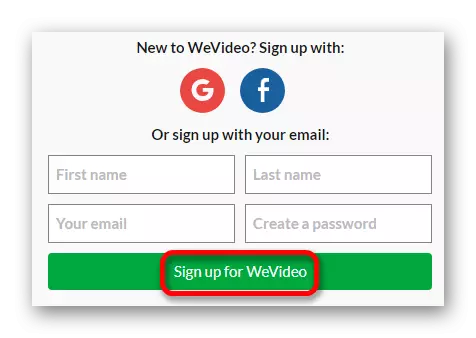
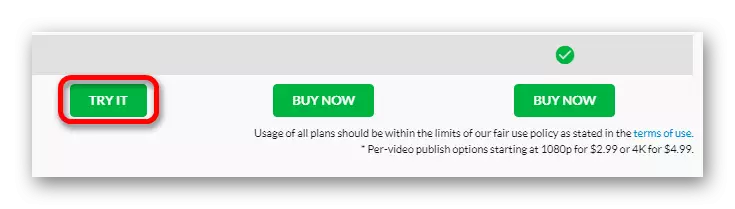
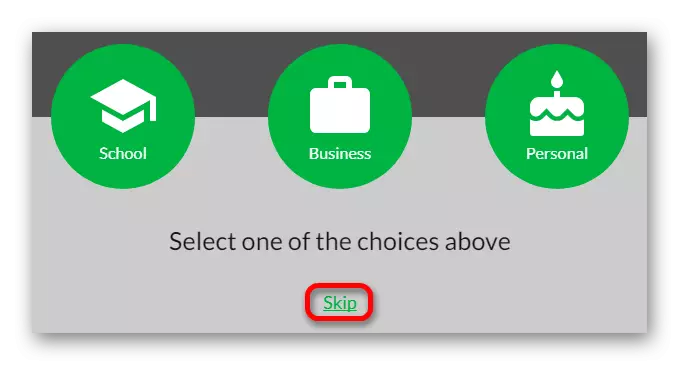

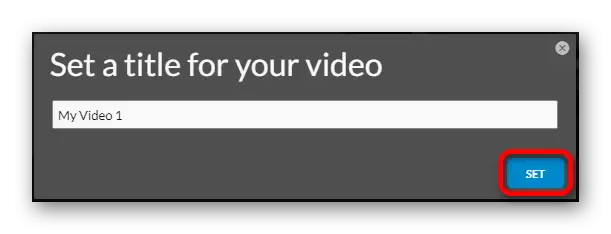





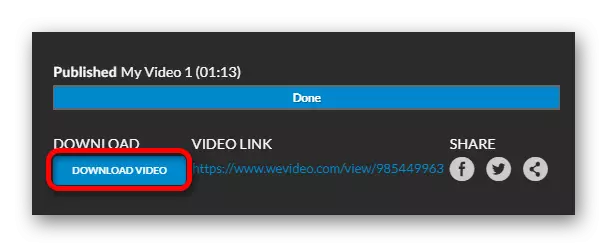
Hanyar 5: Clipchamp
Wannan rukunin yanar gizon yana ba da haske mai sauƙi. Da farko an ɗauke shi azaman mai canji, ana iya amfani dashi azaman editan. Yana yiwuwa a aiwatar da shirye-shiryen bidiyo 5 kyauta. An fitar da shirin a cikin Rashanci. Kuna buƙatar yin rijistar ko dai bayanan martaba na sada zumunta na facebook ko google.
Je zuwa SlipChap na sabis na sabis
- Don farawa, zaɓi "Sauya bidiyo na" zaɓi na "zaɓi na kuma zazzage fayil ɗin daga kwamfutar.
- Bayan edita ya sanya fayil ɗin zuwa shafin, danna maballin "Shirya Video".
- Na gaba, zaɓi aikin TrIGGER.
- Yin amfani da mai kunnawa, alama sashin fayil ɗin da kake son ajiyewa.
- Danna maɓallin Fara don fara sarrafa shirin.
- Clip ginshiƙi zai shirya fayil ɗin kuma ka ba da shawarar shi don samun tsira ta danna maɓallin Satutus.

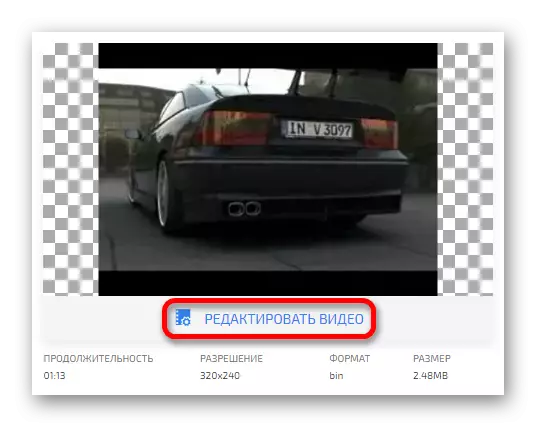


Karanta kuma: Mafi kyawun editocin bidiyo don bidiyo mai ma'ana
Labarin da aka bayyana sabis daban-daban kan layi don trimming fayilolin bidiyo. An biya wasu daga cikinsu, wasu za a iya amfani da su kyauta. Kowannensu yana da nasu fa'idodi da rashin amfanin kansu. Zabi na zabi mai dacewa ya kasance a gare ku.
